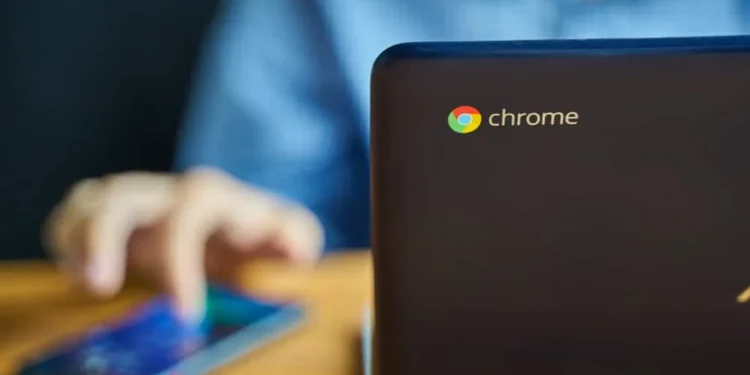Tiktok blev lavet til brugere til at oprette korte videoer og gøre deling af indhold let. Chromebook blev foretaget som en opgradering til en bærbar computer, designet til at gøre dem lette at bruge. En fantastisk kombination, hvis du spørger mig.
Chromebook blev opfundet i juni 2011, og det har et unikt operativsystem med mange funktioner, der får dig til at gøre en række ting på software med hastighed og lethed.
Relativt ny Tiktok (lanceret i 2017) bruges hovedsageligt på mobile enheder og kan fås på en Chromebook. Desværre kan ikke alle funktioner på Tiktok udforskes på en Chromebook, som de fleste af sine brugere ønsker.
Kort svarDu kan ikke optage og sende direkte fra Tiktok -appen på Chromebook. Men hvad du kan gøre, er at optage en video med Chromebook -kamera -appen og uploade din optagelse via Tiktok -webstedet.
Ikke desto mindre viser denne artikel dig, hvordan du installerer Tiktok -appen og bruger dens videofunktioner på din Chromebook.
Sådan installeres Tiktok -appen på din Chromebook
Tiktok kan downloades og installeres på din Chromebook, ligesom du gør på din mobile enhed.
Her er trinnene til at downloade og installere Tiktok -appen på din Chromebook:
- Start Chromebook App Store (en svarende til Android Playstore og Apple App Store).
- Klik på søgefeltet, skriv “Tiktok”, og klik på knappen Søg.
- Når appsiden til Tiktok -appen er åben, skal du vælge “Tilføj til Chromebook” for at downloade og installere Tiktok.
- Når det er færdigt med at installere, skal du starte Tiktok -appen .
Så snart appen er åben, kan du fortsætte med at tilmelde dig eller logge ind på din konto og få adgang til dine foretrukne Tiktok -videoer.
BerøringsskærmTiktok -appen blev bygget til berøringsskærmenheder, så hvis din Chromebook har en berøringsskærmsfunktion, vil den gøre det nemt at bruge. Gennemse feedet og se ligesom din mobile enhed.
Sådan laver du en Tiktok -video på din Chromebook
På dette tidspunkt har Tiktok ikke gjort det muligt at optage en video og sende den direkte fra din Chromebook Tiktok -app. Du kan kun se Tiktok -videoer, som du normalt gør, men ikke kan sende noget.
Tiktok udvikler sandsynligvis en løsning til dette for at gøre den tilgængelig på andre enheder bortset fra Android- og iOS -enheder. Men for nu skal du slappe af og nyde andre fantastiske funktioner på din Tiktok -app med din Chromebook.
Sådan laver du en video på din Chromebook og uploader på Tiktok
På den anden side kan du optage en video på din Chromebook gennem sit indbyggede kamera og uploade videoen gennem webversionen af Tiktok lige fra din Chromebook.
Sådan optager du en video på din Chromebook:
- Vælg App Launcher i nederste venstre hjørne af din Chromebook.
- Indtast kameraet i søgefeltet, og klik på kameraappen i søgeresultaterne.
- Kameraet åbnes som standard i fototilstand. Skift til videotilstand ved at klikke på videoknappen på højre side.
- Klik på Circle Red Dot -knappen for at begynde at optage din video.
- Når den begynder at optage, skifter den røde prik farve. Klik på det, så snart du er færdig med at optage din video.
- Klik på galleriikonet i nederste højre hjørne af din kamera -app for at få vist din optagede video.
Sådan uploader du den optagede video fra din Chromebook til Tiktok:
- Start din Chromebook -browser og gå til Tiktok -webstedet , eller klik her for at logge ind.
- Klik på knappen Upload i øverste højre hjørne af dit feed; Det fører dig til dit Chromebook -bibliotek.
- Vælg den video, du vil uploade til Tiktok.
- Klik på Næste og send videoen.
Værsgo! Din video er nu på Tiktok, lige som du vil have den.
Sådan gemmer du Tiktok -videoer på din Chromebook
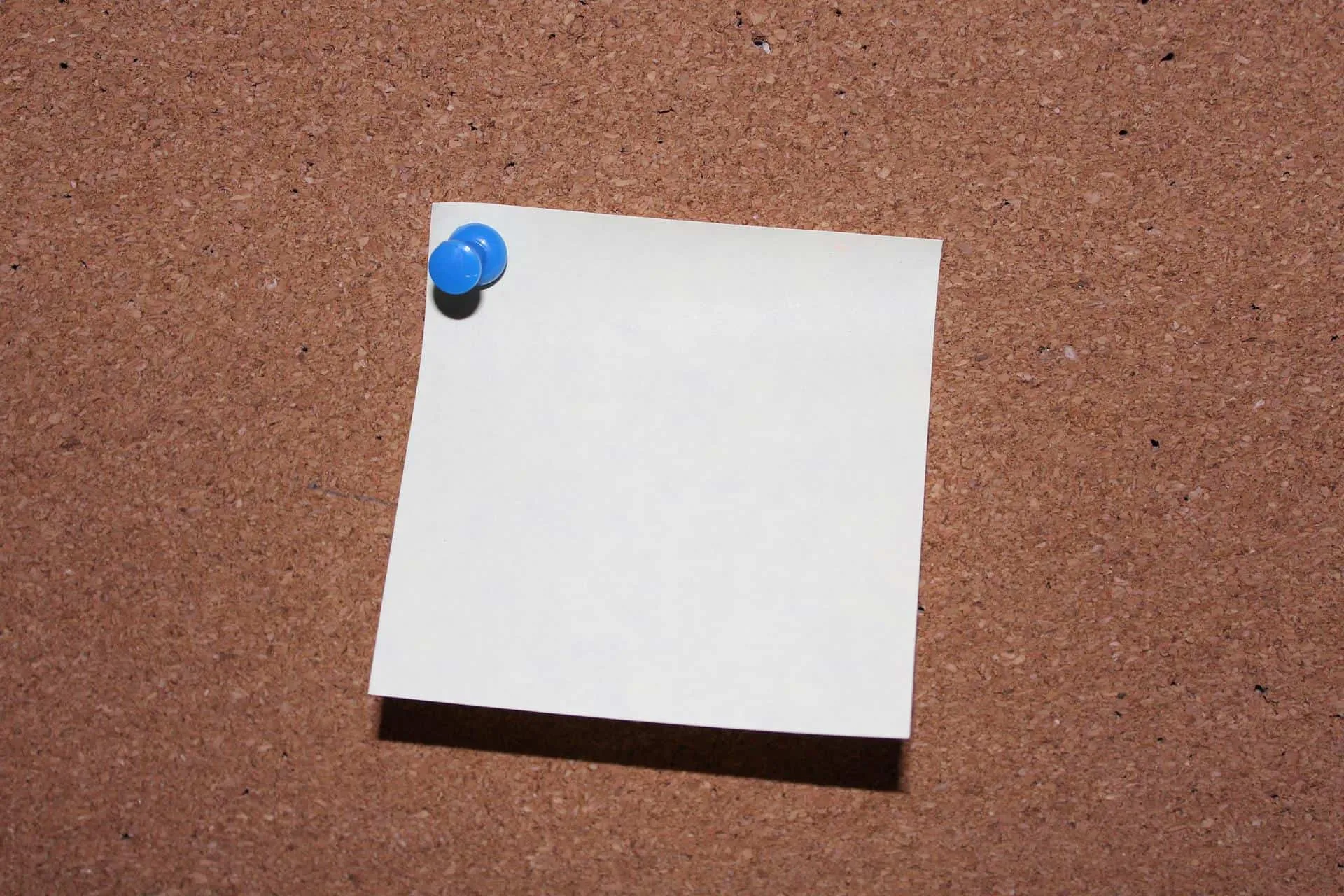
Her er et plus, du kan gemme den interessante video, du ser på Tiktok til din Chromebook, ligesom du ville have den på din mobile enhed.
Ud over TIKTOK -appen skal du installere en videobenterforlængelse for at afslutte processen. Når det er gemt på din Chromebook, kan du se den så ofte du vil. Der er en talrige liste over video -downloader, der er egnede til Chrome; Vi vil anbefale ved at klikke Downloader her.
Sådan downloades og installerer YouTube -downloader på din Chromebook:
- Start Chromebook App Store .
- Klik på søgefeltet, og skriv “ved klik -downloader”, klik derefter på søgeknappen.
- Når appsiden til downloaderen er åben, skal du vælge “Tilføj til Chromebook” for at downloade og installere downloaderen.
- Når den er færdig med at installere, skal du starte Downloader -appen .
Sådan gemmer du en Tiktok -video til din Chromebook:
- Start din Tiktok -app og rulle til den video, du vil gemme.
- Hold markøren på delikonet ved højre for videoen, og en liste over indstillinger dukker op.
- Klik på ‘ Kopier link’ for at kopiere videolinket. En kopieret meddelelse blinker oven på din skærm, når den kopieres.
- Gå nu tilbage til downloaderen.
- Klik på knappen Paste -URL for at indsætte videolinket, du kopierede til downloaderen.
- Klik på knappen Download for at gemme den på dit Chromebook -bibliotek.
Gå til dit galleribibliotek på din Chromebook, når download er komplet for at se videoen.
Resumé
Med så mange mennesker, der nu bruger Chromebook som deres pc, er det at få adgang til Tiktok og uploade deres yndlingsvideoer blevet et enormt behov for Tiktok -elskere.
Her forsøgte vi at give en guide til at hjælpe dig med at installere Tiktok, optage videoer og uploade din video på Tiktok lige på din Chromebook.
Vi håber, at denne guide hjælper med at nyde din yndlingsapp på din yndlingsenhed.
FAQ s
Kan jeg optage en live video på Tiktok med min Chromebook?
På dette tidspunkt kan du ikke optage en live video eller uploade en video fra din Chromebook direkte til din Tiktok -konto.
Har Chromebook et kamera?
Din Chromebook leveres med et indbygget kamera, der giver dig mulighed for at optage og gemme fotos.
Kan jeg installere Tiktok på min skolekrombog?
Installation af Tiktok på din skolekrombog kræver, at du downloader en Chrome VPN og installerer derefter en Tiktok -udvidelse. Som en almindelig Chromebook kan du ikke optage en video eller gå live på Tiktok.